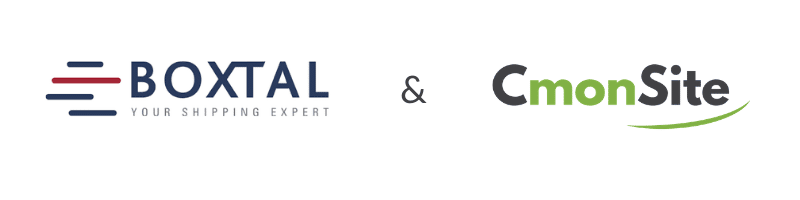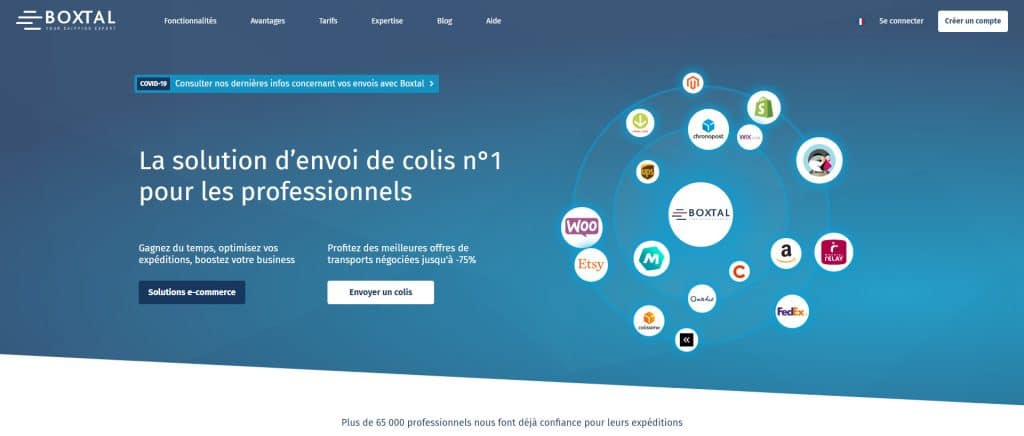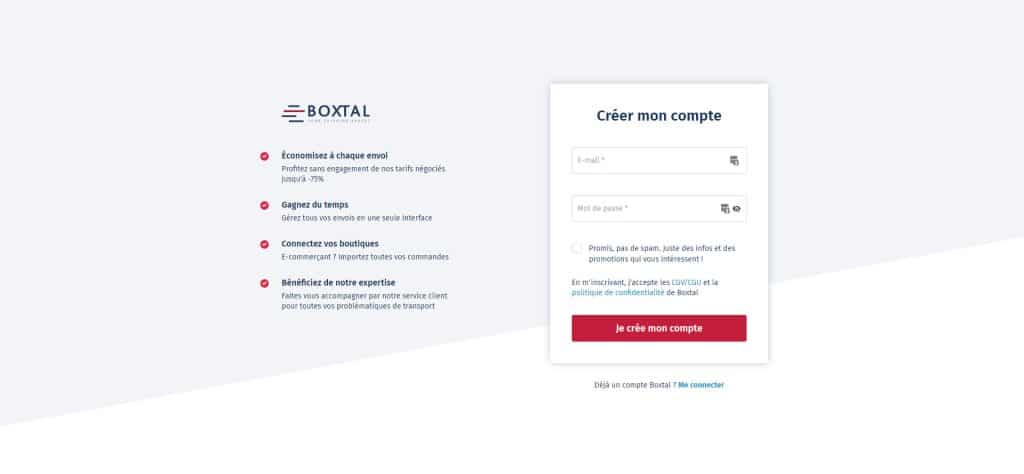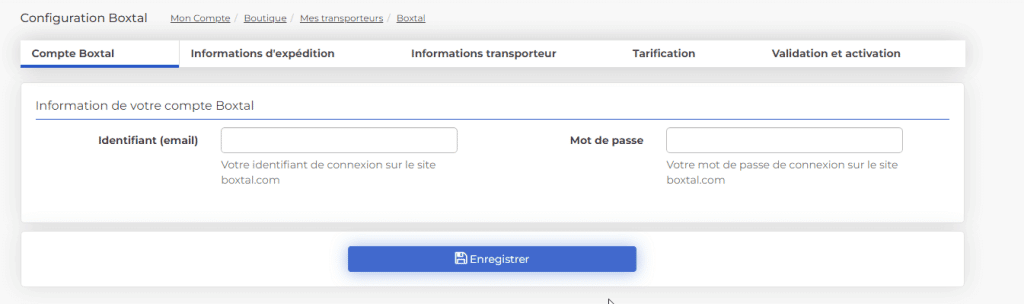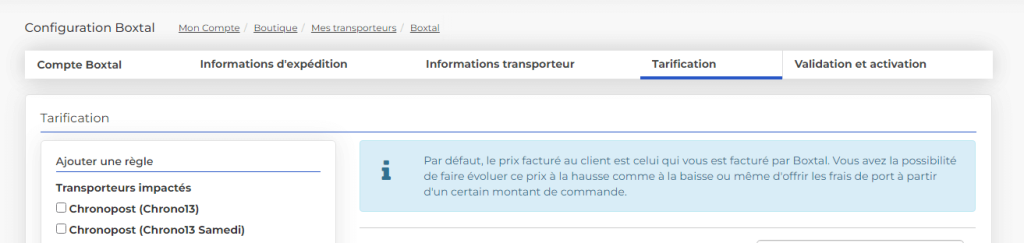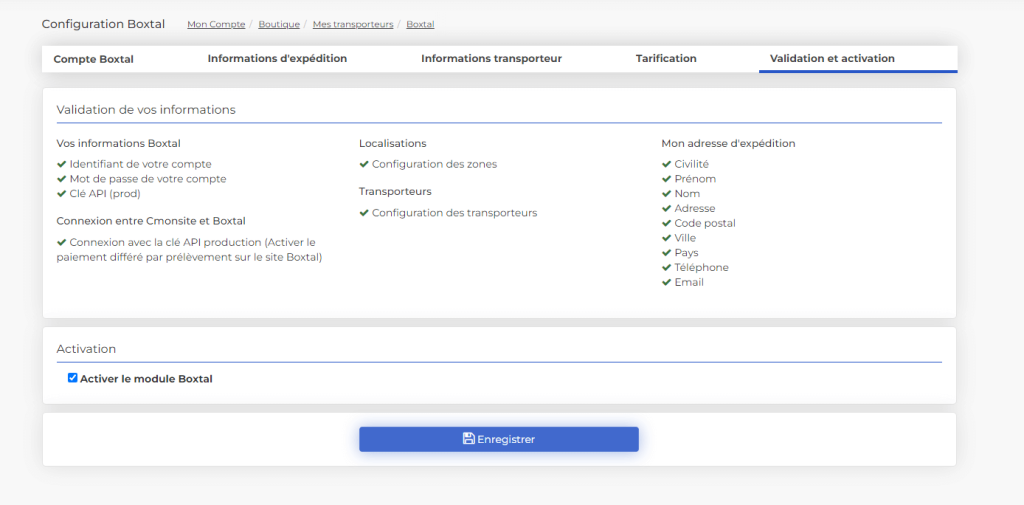La simplicité de créer une boutique en ligne sur CmonSite amène logiquement à une gestion simplifiée et efficace de vos frais de port avec notre partenaire, Boxtal
Le module multi-transporteurs intègre de manière intuitive les différents transporteurs proposés par Boxtal.
Depuis votre administration CmonSite, vous pouvez ainsi piloter et gérer divers transporteurs : La Poste, Chonopost, TNT, Mondial Relay, Relais colis, UPS, Happy-post…
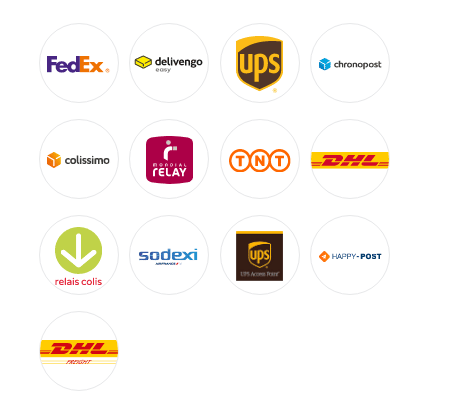
Vous pouvez aussi générer des bordereaux et effectuer un suivi transparent de vos colis
1 – Créer et configurer votre compte sur Boxtal
Boxtal propose une liste de transporteurs, à des coûts inférieurs que ceux du marché du transport.
1- 1 Créer un compte Boxtal en tant que particulier ou professionnel
Créez votre compte, c’est simple ! |
1-2 Compléter votre profil BOXTAL et choisissez un mode de paiement
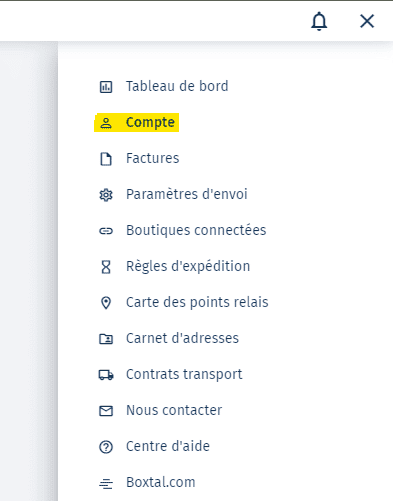 | Dans votre compte BOXTAL, le “menu gris” vous permet de configurer et gérer votre compte. Le choix du mode de paiement se trouve dans “Mon Profil” puis Mon Mode de Paiement |
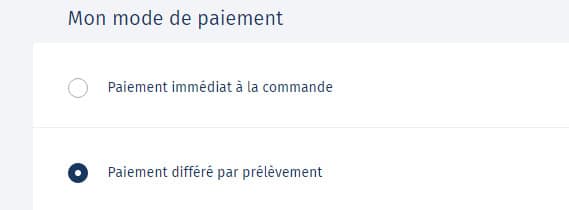 | Deux modes de paiement vous sont proposés pour régler les frais d’envois de vos commandes : -> Paiement immédiat à la commande (Non compatible avec votre site) : Effectuer des commandes en les réglant à chaque fois directement par Carte bancaire ou Paypal -> Paiement différé par prélèvement (Solution à valider obligatoirement): Une facture est émise tous les quinze jours selon les envois effectués. Le paiement s’effectue par Prélèvement bancaire. |
| L’activation du module ne peut être réalisée qu’après avoir choisi et validé le “Paiement différé par prélèvement” |
2- Configurer votre compte CmonSite
Pour la configuration du service il suffit de renseigner votre nom d’utilisateur et votre mot de passe Boxtal.
Renseignez votre identifiant et votre mot de passe Boxtal
Lien de connexion module Boxtal By Envoimoinscher
Le module est toujours basé sur le poids de vos articles.
Vous devez ainsi renseigner le poids sur tout vos articles. Si vous en avez oublié un, ce champ vous permet d’attribuer un poids par défaut.
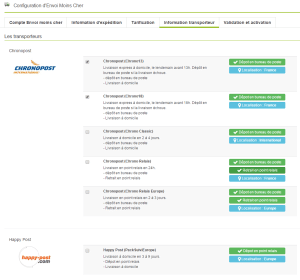 |  |
Les transporteurs souhaités s’activent depuis votre administration CmonSite
Ce tableau de bord permet de suivre l’avancement de la configuration du module. Tous les voyants doivent être au vert afin de pouvoir commencer à l’utiliser.
“Connexion avec la clé API production” non opérationnelle signifie que vous n’avez pas encore validé vos préférences de facturation sur votre compte Boxtal.
Si vous avez besoin d’aide pour mettre en place Boxtal, nous sommes à votre écoute ;
Le support technique de CmonSite est disponible par email .
Le service client de Boxtal est joignable depuis leur formulaire ici : https://www.boxtal.com/fr/fr/app/contact-support
En résumé :
La centralisation et le paiement des vos transporteurs s’effectuent via votre compte Boxtal.
L’activation, la configuration et la tarification de vos transporteurs se gèrent depuis votre administration CmonSite.
VOTRE BOUTIQUE EN LIGNE PROPOSE AINSI UNE POLITIQUE DE GESTION DES FRAIS ATTRACTIVES POUR VOS CLIENTS